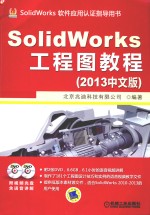
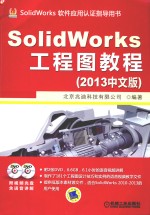
SolidWorks工程图教程 2013中文版PDF电子书下载
- 电子书积分:13 积分如何计算积分?
- 作 者:北京兆迪科技有限公司编著
- 出 版 社:北京:机械工业出版社
- 出版年份:2013
- ISBN:9787111424758
- 页数:362 页
第1章 SolidWorks 2013工程图概述 1
1.1工程图的概念及发展 1
1.2工程图的重要性 1
1.3工程图的制图标准 3
1.4 SolidWorks 2013工程图的特点 7
第2章 SolidWorks 2013工程图工作界面 9
2.1进入工程图工作界面 9
2.2与工程图有关的工具按钮简介 13
第3章 工程图图纸和工程图模板 17
3.1新建工程图图纸 17
3.2多页工程图图纸 18
3.2.1添加工程图图纸 18
3.2.2激活图纸 18
3.2.3图纸重新排序 18
3.2.4图纸重新命名 18
3.3自定义工程图模板 19
3.3.1编辑图纸格式 19
3.3.2链接注释到属性 23
3.3.3为图纸设置国标环境 24
3.3.4保存图纸格式 26
3.3.5保存工程图模板 27
第4章 工程图视图 29
4.1概述 29
4.2创建基本视图 29
4.2.1创建主视图 30
4.2.2创建投影视图 32
4.2.3创建标准三视图 32
4.2.4从零件/装配体制作工程图 33
4.2.5预定义视图 34
4.3视图的操作 36
4.3.1移动视图和锁定视图 36
4.3.2对齐视图 37
4.3.3复制视图与粘贴视图 38
4.3.4旋转视图 39
4.3.5隐藏视图与显示视图 41
4.3.6删除视图 41
4.4视图的显示 41
4.4.1视图的显示模式 41
4.4.2边线的显示和隐藏 42
4.4.3视图的线型操作 45
4.5创建高级视图 47
4.5.1辅助视图 47
4.5.2相对视图 48
4.5.3全剖视图 49
4.5.4半剖视图 50
4.5.5阶梯剖视图 50
4.5.6旋转剖视图 51
4.5.7局部剖视图 52
4.5.8局部放大视图 53
4.5.9断裂视图 56
4.5.10剪裁视图 57
4.5.11零件的等轴测剖面视图 59
4.5.12移出剖面 59
4.5.13重合剖面 60
4.6创建装配体工程图视图 60
4.6.1装配体的全剖视图 61
4.6.2装配体的半剖视图 62
4.6.3装配体的局部剖视图 63
4.6.4装配体的轴测剖面视图 64
4.6.5爆炸视图 68
4.6.6交替位置视图 69
4.6.7隐藏零部件 71
4.6.8修改零部件线型 72
4.7剖面视图的编辑与修改 73
4.7.1修改剖面视图 73
4.7.2修改视图剖面线 75
4.8工程图视图范例 78
4.8.1范例1——创建基本视图 78
4.8.2范例2——创建全剖和半剖视图 79
4.8.3范例3——创建阶梯剖视图 81
4.8.4范例4——创建装配体工程图视图 83
第5章 工程图中的二维草图绘制 87
5.1概述 87
5.2显示网格线 88
5.3“线型”命令在二维草图绘制中的应用 90
5.3.1设置二维草图的线型 90
5.3.2使用图层 92
5.4约束草图 93
5.5使用空白视图 94
第6章 工程图的标注 96
6.1工程图标注概述 96
6.2创建中心线与中心符号线 97
6.2.1创建中心线 97
6.2.2创建中心符号线 100
6.3尺寸标注 103
6.3.1模型尺寸 104
6.3.2参考尺寸 106
6.3.3编辑尺寸 116
6.4尺寸公差 131
6.4.1添加尺寸公差 131
6.4.2改变尺寸公差文本字体 133
6.5基准的标注 134
6.5.1标注基准面与基准轴 134
6.5.2创建基准目标 136
6.6几何公差 138
6.6.1形状公差 139
6.6.2位置公差 143
6.7表面粗糙度符号 148
6.8注释的标注 152
6.8.1创建注释 152
6.8.2编辑参数注释 156
6.9 3D注解 156
6.9.1在零件中插入3D注解 157
6.9.2在工程图中显示3D注解 160
6.10孔标注 160
6.11销钉符号 161
6.12装饰螺纹线 162
6.13毛虫 164
6.14端点处理 167
6.15 焊接符号 168
6.16修订云 171
6.16.1插入修订云 172
6.16.2编辑修订云 173
6.17工程图标注综合范例 173
6.17.1范例1 173
6.17.2范例2 183
第7章 表格 192
7.1表格设置 192
7.1.1设置表格属性 192
7.1.2设置表格字体 196
7.2材料明细表 196
7.2.1创建零件模板 197
7.2.2创建装配体模板 201
7.2.3在模板中创建零件和装配体 202
7.2.4创建材料明细表 204
7.2.5求和 213
7.2.6创建零件序号 214
7.2.7零件序号排序 224
7.2.8磁力线 226
7.2.9基于Excel的材料明细表 228
7.3系列零件设计表 234
7.3.1在零件模型中添加配置 234
7.3.2在零件模型中插入系列零件设计表 237
7.3.3在工程图中插入系列零件设计表 241
7.4孔表 246
7.5修订表 250
7.6折弯系数表 252
7.6.1设置折弯系数表的默认属性 252
7.6.2插入折弯系数表 254
7.6.3编辑折弯系数表 254
7.6.4保存折弯系数表模板 257
7.7焊接表 257
7.7.1插入焊接表 257
7.7.2编辑焊接表 258
7.7.3保存焊接表 262
7.8材料明细表制作范例 262
第8章 焊件工程图 269
8.1概述 269
8.2创建焊件工程图的一般过程 269
第9章 钣金工程图 280
9.1概述 280
9.2钣金工程图的设置 280
9.3钣金工程图的展开视图 281
9.3.1在基本视图中创建展开视图 282
9.3.2从零件/装配体制作展开视图 283
9.4隐藏与显示折弯注释 283
9.5钣金工程图范例 284
第10章 工程图综合范例 291
10.1范例1——简单零件的工程图 291
10.2范例2——复杂零件的工程图 300
10.3范例3——装配体的工程图 313
第11章 工程图的高级应用 325
11.1修改线型 325
11.1.1设置线型 325
11.1.2自定义线条样式 327
11.1.3修改零部件线型 330
11.2替换工程图参考 331
11.3块操作 333
11.3.1创建块 333
11.3.2在块中添加实体 335
11.3.3爆炸块 336
11.3.4插入块 336
11.4大型装配体工程图的处理 337
11.4.1轻化工程图 338
11.4.2大型装配体模式 339
11.4.3分离的工程图 341
11.4.4工程图的显示问题 343
11.5比较工程图 345
11.6 OLE对象 347
11.6.1插入新建的OLE对象 347
11.6.2链接对象 348
11.6.3以图标的形式显示OLE对象 349
11.6.4插入图片 350
11.7图文件交换 352
11.7.1输出DWG/DXF文件 352
11.7.2输入DWG/DXF文件 354
11.7.3将SolidWorks工程图转换为PDF文件 358
11.8 SolidWorks软件的打印出图 359
- 《市政工程基础》杨岚编著 2009
- 《高级英语阅读与听说教程》刘秀梅编著 2019
- 《看图自学吉他弹唱教程》陈飞编著 2019
- 《激光加工实训技能指导理实一体化教程 下》王秀军,徐永红主编;刘波,刘克生副主编 2017
- 《AutoCAD 2019 循序渐进教程》雷焕平,吴昌松,陈兴奎主编 2019
- 《少儿电子琴入门教程 双色图解版》灌木文化 2019
- 《工程静力学》王科盛主编 2019
- 《中央财政支持提升专业服务产业发展能力项目水利工程专业课程建设成果 设施农业工程技术》赵英编 2018
- 《Photoshop CC 2018基础教程》温培利,付华编著 2019
- 《剑桥国际英语写作教程 段落写作》(美)吉尔·辛格尔顿(Jill Shingleton)编著 2019
- 《指向核心素养 北京十一学校名师教学设计 英语 七年级 上 配人教版》周志英总主编 2019
- 《北京生态环境保护》《北京环境保护丛书》编委会编著 2018
- 《高等教育双机械基础课程系列教材 高等学校教材 机械设计课程设计手册 第5版》吴宗泽,罗圣国,高志,李威 2018
- 《指向核心素养 北京十一学校名师教学设计 英语 九年级 上 配人教版》周志英总主编 2019
- 《高等院校旅游专业系列教材 旅游企业岗位培训系列教材 新编北京导游英语》杨昆,鄢莉,谭明华 2019
- 《中国十大出版家》王震,贺越明著 1991
- 《近代民营出版机构的英语函授教育 以“商务、中华、开明”函授学校为个案 1915年-1946年版》丁伟 2017
- 《新工业时代 世界级工业家张毓强和他的“新石头记”》秦朔 2019
- 《智能制造高技能人才培养规划丛书 ABB工业机器人虚拟仿真教程》(中国)工控帮教研组 2019
- 《AutoCAD机械设计实例精解 2019中文版》北京兆迪科技有限公司编著 2019
